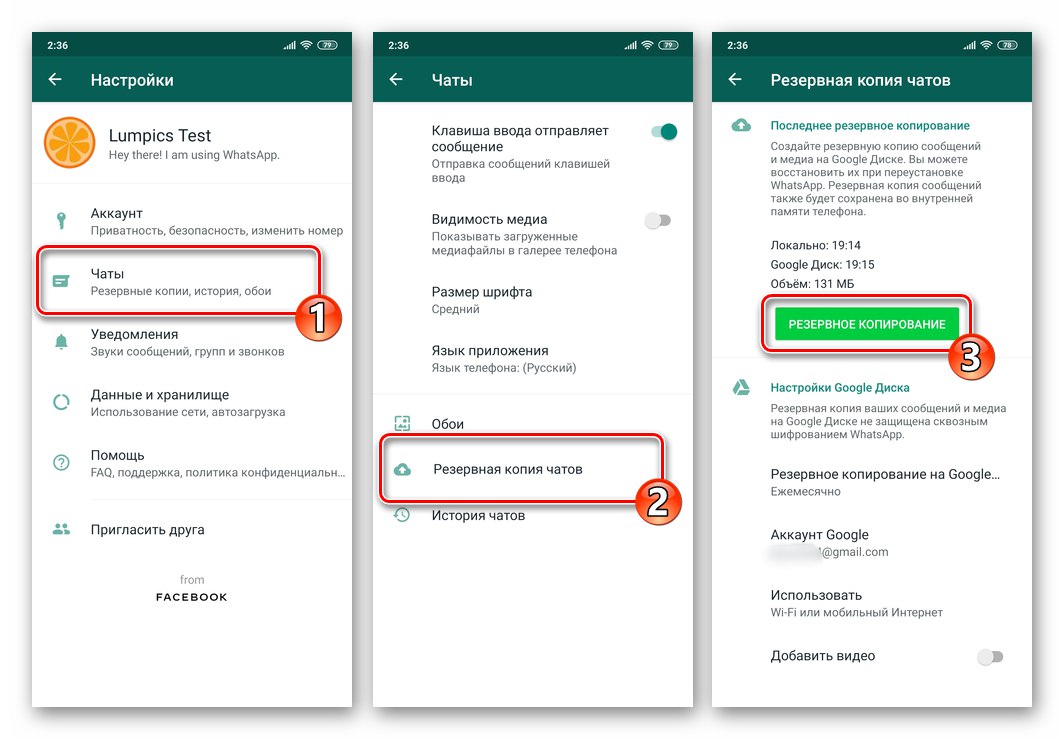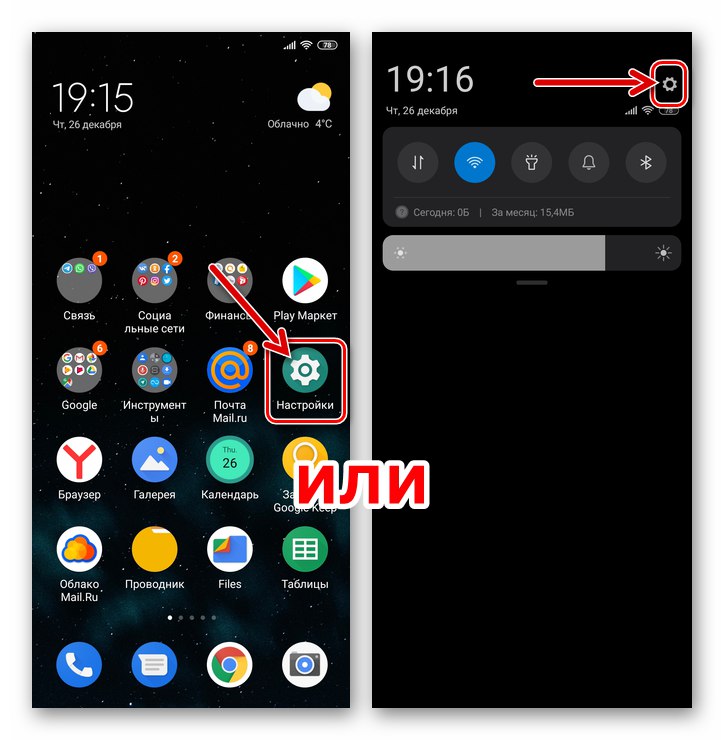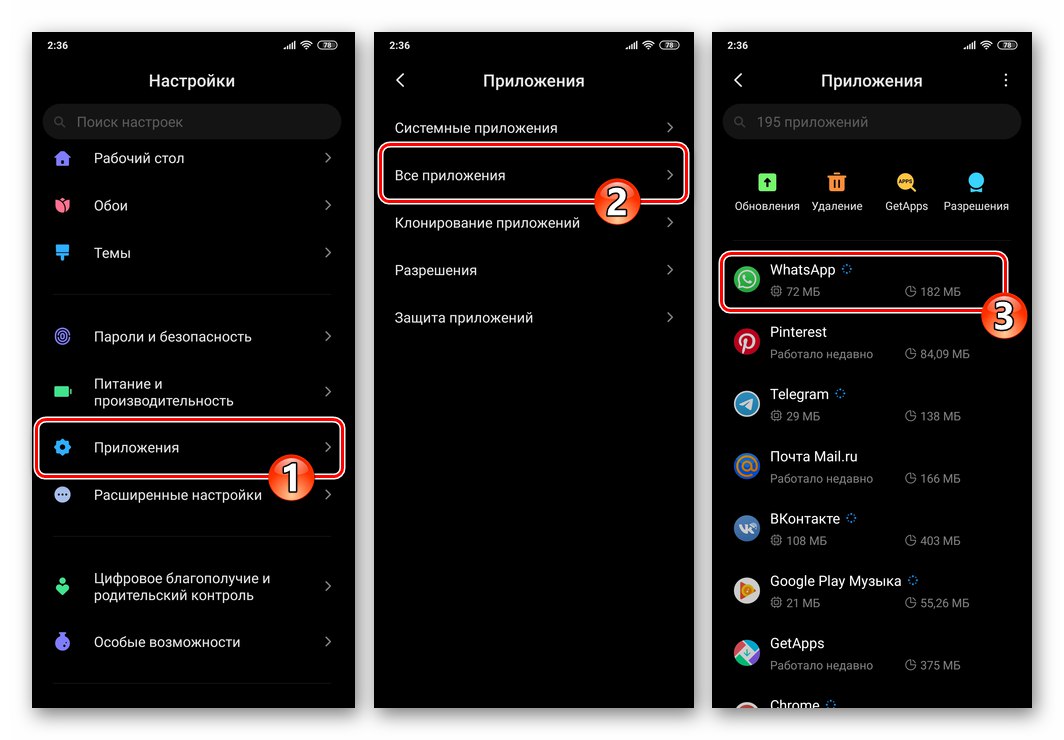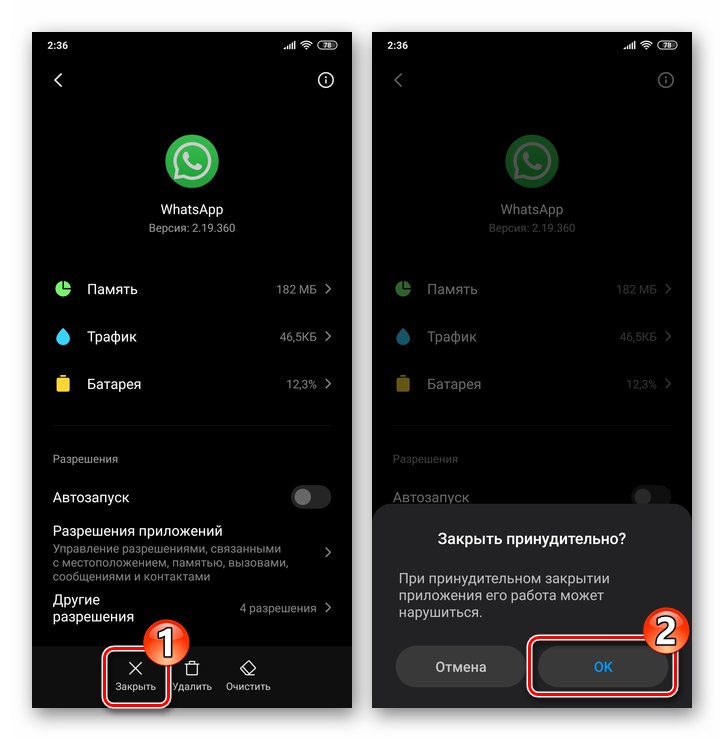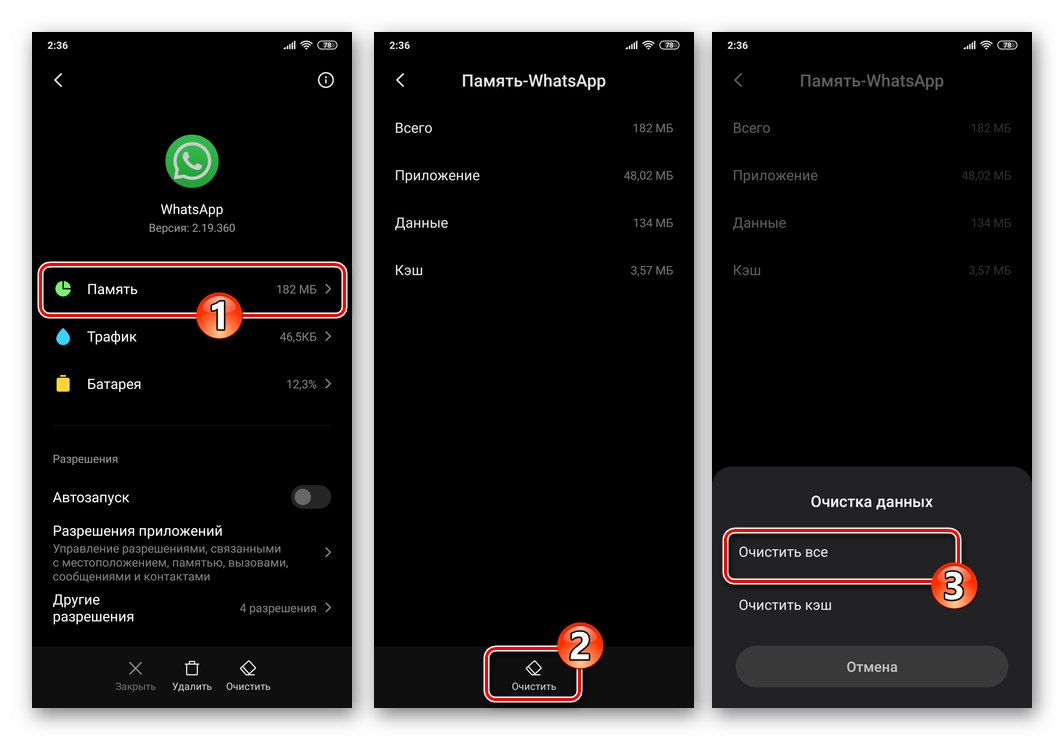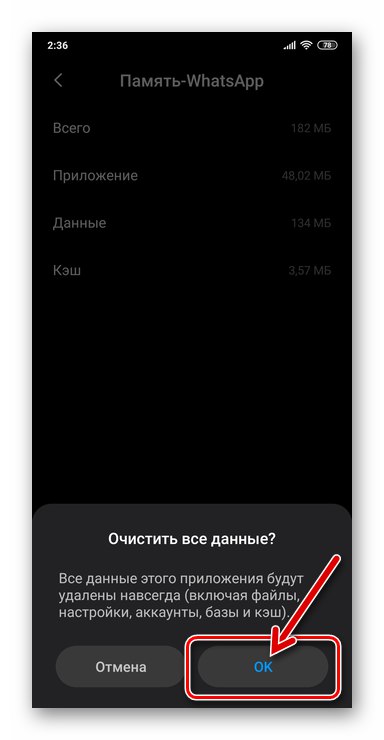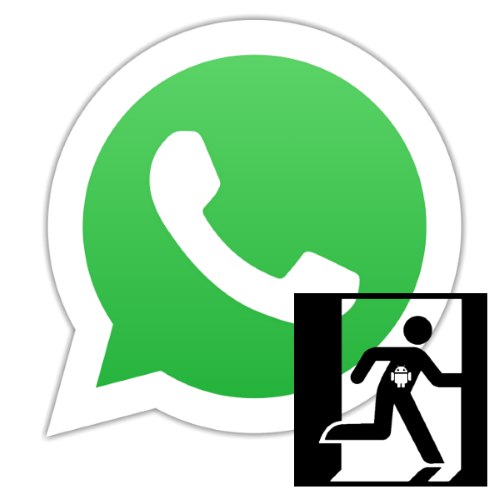
Ak je potrebné odhlásiť sa z účtu WhatsApp, väčšina používateľov aplikácie Messenger sa stretne s určitými ťažkosťami. Tento problém je možné vyriešiť prechodom dosť jednoduchou, ale nezvyčajnou cestou a v tomto článku sa pozrieme na to, ako to urobiť na zariadení Android.
Ako sa odhlásiť z účtu WhatsApp na zariadení Android
Môže sa to zdať čudné, ale v rozhraní aplikácie WhatsApp pre Android alebo jeho nastavenia nie je priamo označená funkcia odhlásenia z účtu. Preto, aby ste vyriešili problém vyjadrený v názve materiálu, budete musieť použiť jeden z nie celkom štandardných a dá sa povedať kardinálnych prístupov využívajúcich nástroje operačného systému.
Metóda 1: Odstránenie údajov aplikácie
Prvá z metód, ktoré uvažujeme o ukončení aplikácie Messenger, spočíva v odstránení všetkých údajov poskytovaných aplikácii WhatsApp, ako aj informácií, ktoré generuje v priebehu práce. Pokyny je vhodné použiť, ak sa plánujete dočasne odhlásiť zo svojho účtu, a tiež na účely autorizácie v systéme na výmenu informácií so zariadením Android pomocou iného identifikátora (telefónneho čísla) ako je ten aktuálny.
V závislosti od verzie Android OS ovládajúcej zariadenie a verzie systémového shellu môžu byť prvky rozhrania pomenované a umiestnené inak, ako je opísané a zachytené na snímkach obrazovky neskôr v materiáli. Hlavnou vecou je pochopiť všeobecný princíp fungovania!
- Spustite Messenger a vytvorte zálohu informácií zhromaždených v chatoch, aby ste mohli v budúcnosti obnoviť správy a obsah po opätovnom zadaní svojho aktuálneho účtu WhatsApp.
![WhatsApp pre Android pred odhlásením z účtu Messenger zálohuje chaty a obsah]()
Viac informácií: Zálohovanie informácií z chatov v aplikácii WhatsApp pre Android
- Ukončite aplikáciu WhatsApp na pracovnej ploche Android, prejdite na "Nastavenie" zariadenia používajúce ľubovoľnú preferovanú metódu.
![WhatsApp pre Android prejdite na Nastavenia OS a odhláste sa z účtu Messenger]()
- Otvorte sekciu „Aplikácie“, klepnite na „Všetky aplikácie“... Ďalej prechádzajte zoznamom softvéru nainštalovaného v zariadení a nájdite ho „Whatsapp“ a kliknite na toto meno.
![WhatsApp pre Android Messenger v zozname nainštalovaných aplikácií v Nastaveniach OS]()
- Na obrazovke, ktorá sa otvorí s informáciami o klientovi messenger a zoznamom možností, ktoré sa na neho vzťahujú, musíte nájsť tlačidlo Zavrieť („Stop“) a klepnite na ňu. Vo výsledku sa objaví požiadavka na systém, ktorú je potrebné potvrdiť dotykom „OK“.
![Aplikácia WhatsApp pre Android vynútila zatvorenie aplikácie Messenger prostredníctvom Nastavenia OS]()
Prečítajte si tiež: Vynútiť zastavenie aplikácie v systéme Android OS
- Ďalej prejdite do kategórie parametrov "Pamäť" („Úložisko“) a na zobrazenej obrazovke stlačte "Jasný" („ODSTRÁNIŤ ÚDAJE“).
![WhatsApp pre Android vymazáva všetky dáta aplikácií messenger cez Nastavenia OS]()
Klepnite na „OK“ v okne žiadosti, čím sa potvrdia ich zámery.
![WhatsApp pre Android potvrdenie žiadosti o vymazanie všetkých údajov aplikácie messenger]()
- Teraz môžete zavrieť "Nastavenie" Android - úloha ukončenia aplikácie WhatsApp sa považuje za vyriešenú. Pri ďalšom spustení aplikácie messenger a jej použití sa budete musieť znova prihlásiť do systému výmeny informácií.
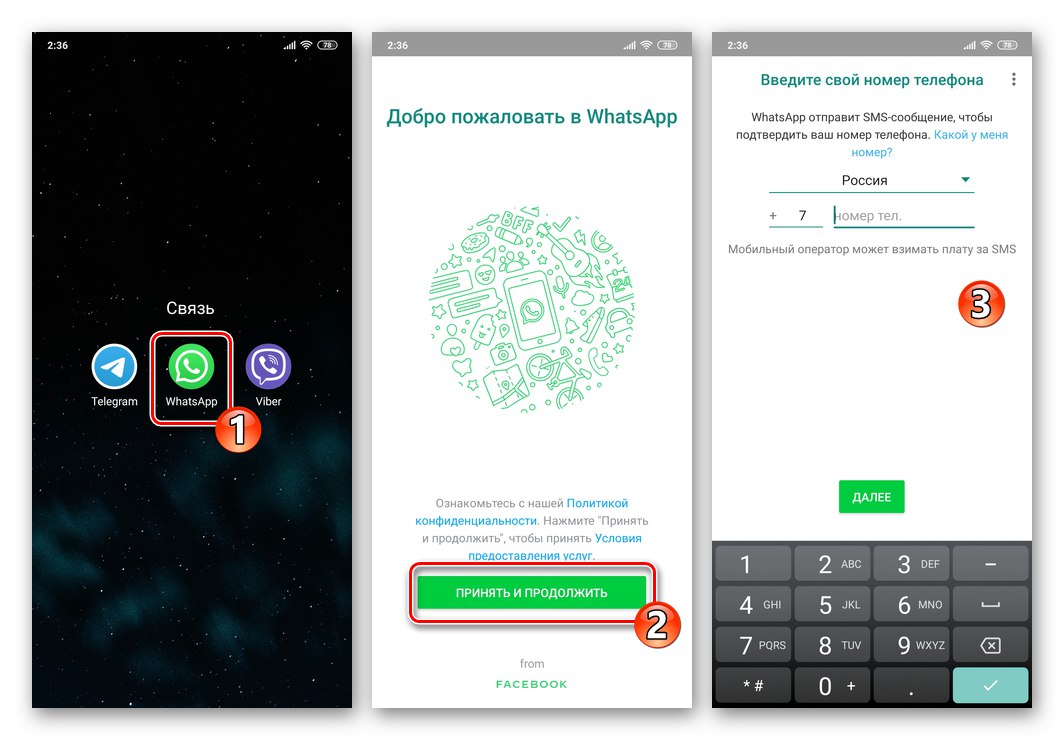
Viac informácií: Ako sa prihlásiť do WhatsApp zo zariadenia Android
Metóda 2: Odinštalovanie aplikácie
Radikálnejšou metódou, ako opustiť účet v aplikácii WhatsApp, je odinštalovanie aplikácie Messenger. Dáta, ktoré systém vyžaduje na identifikáciu používateľa, sa teda zo zariadenia so systémom Android odstránia a v budúcnosti bude potrebné postup autorizácie v službe opakovať.
Prečítajte si tiež: Odstraňovanie aplikácií v prostredí Android
Najjednoduchšou a najrýchlejšou metódou na odstránenie softvéru určeného na prístup v aplikácii WhatsApp je prejsť nasledujúcou cestou:
- Rovnako ako v prípade predchádzajúcich pokynov z tohto článku, v prvom rade sa postarajte o bezpečnosť informácií generovaných počas používania aplikácie WhatsApp. To znamená, spustiť Messenger a vytvoriť zálohu korešpondencie.
- V ponuke programov nainštalovaných na zariadení, ktorým je vo väčšine moderných verzií mobilného operačného systému Android aj Desktop, kliknite na ikonu WhatsApp a neuvoľňujte prst.Potom presuňte ikonu Messenger na názov funkcie zobrazený v hornej časti obrazovky „Odstrániť“ a potom zastavte expozíciu.
- Potvrďte požiadavku na mobilný OS dotykom „Odstrániť“ v zobrazenom okne. Chvíľu počkajte, kým skončíte s odstraňovaním a vymazávaním údajov WhatsApp. To je všetko - aplikácia Messenger bola odinštalovaná a v súlade s tým je dokončený postup ukončenia systému výmeny údajov.
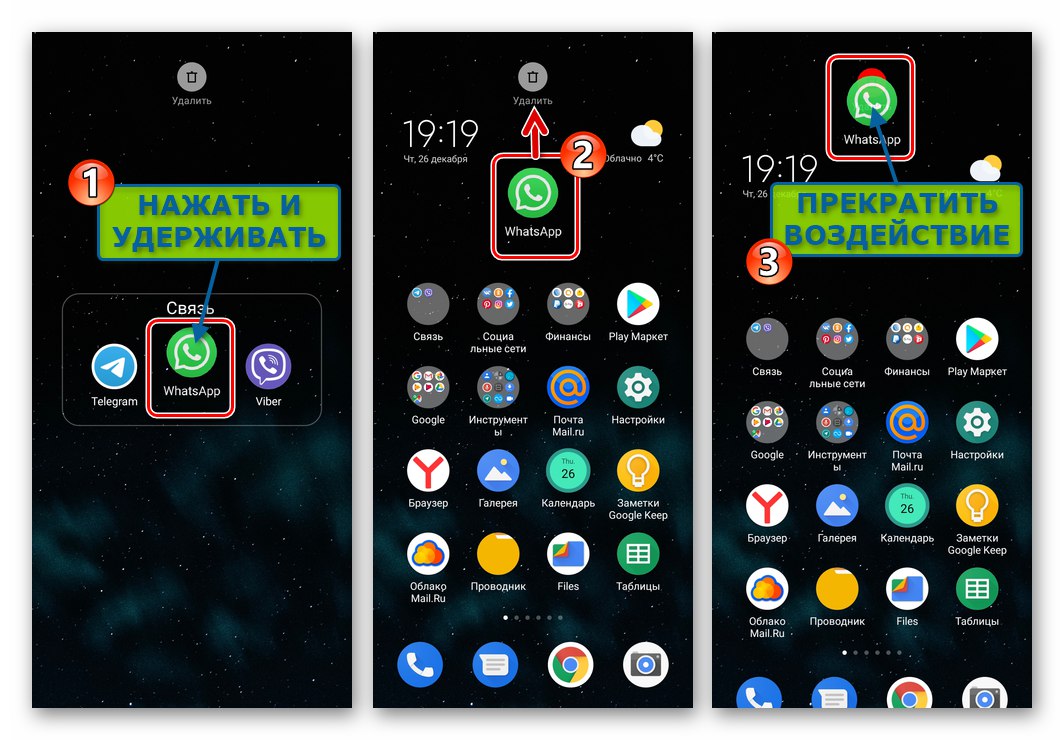
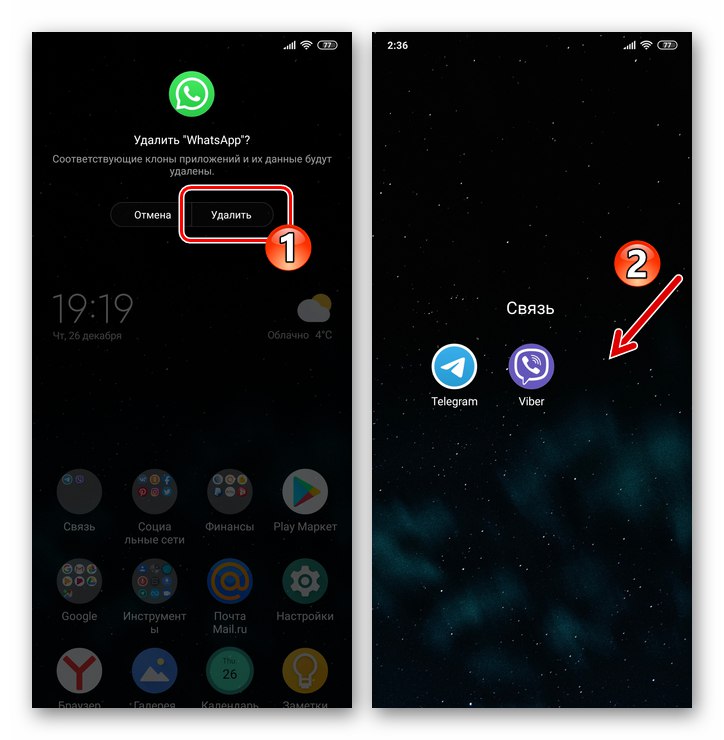
Dodatočne
Vyššie uvedené postupy, aj keď efektívne riešia otázku vyjadrenú v názve dokumentu, ale vzhľadom na to, že sa vo väčšine prípadov musí vrátiť k Messengerovi a neskôr v ňom obnoviť údaje, sa môžu javiť ako príliš dlhé a časovo náročné. Ak sa potrebujete odhlásiť zo systému výmeny informácií a prihlásiť sa do neho často pod iným používateľským menom, pohodlnejšou a efektívnejšou operáciou ako pomocou pokynov z tohto článku bude inštalácia druhej kópie klienta WatsAp na zariadenie. Uvedené je možné v prostredí Androidu realizovať jedným z niekoľkých spôsobov popísaných v článku, ktorý je k dispozícii na nasledujúcom odkaze.
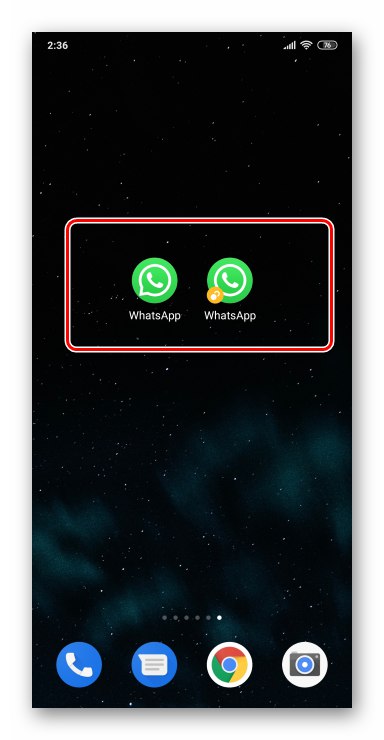
Viac informácií: Ako nainštalovať druhú inštanciu WhatsApp na zariadenie Android
Záver
Absencia funkcie odhlásenia v aplikácii messenger, ktorá je v mnohých situáciách požadovaná, núti používateľov aplikácie WhatsApp pre Android, aby sa napriek nepríjemnostiam a zásadnosti, ktorá charakterizuje tieto prístupy, uchýlili k použitiu jednej z metód navrhnutých v materiáli. Doteraz neexistuje príležitosť uskutočniť uvažovanú operáciu jednoduchšie a efektívnejšie.